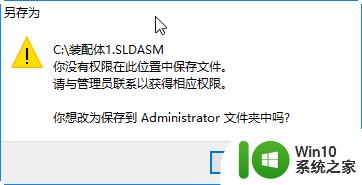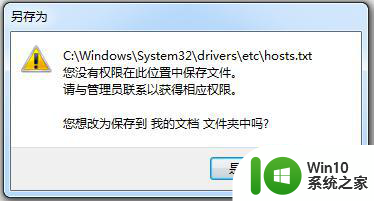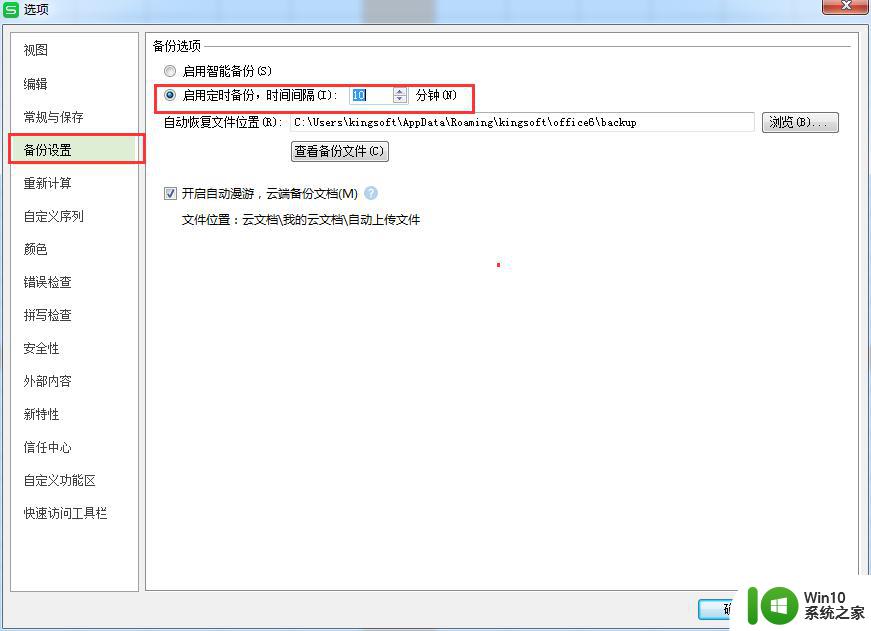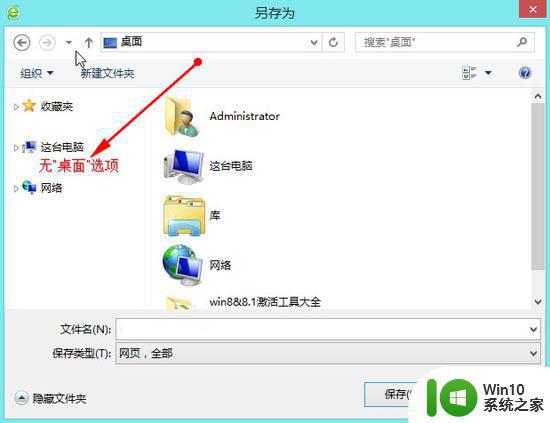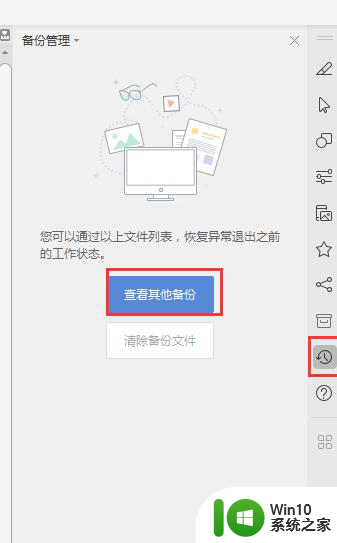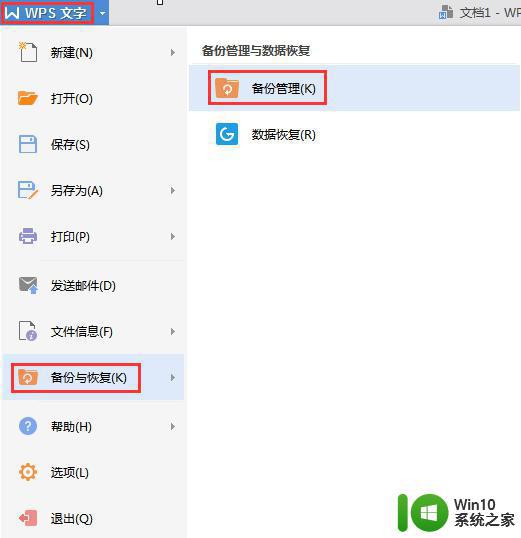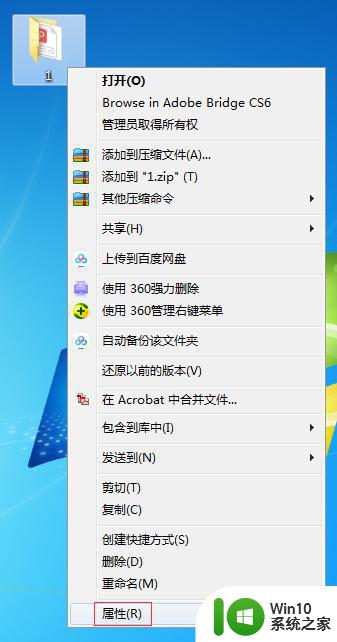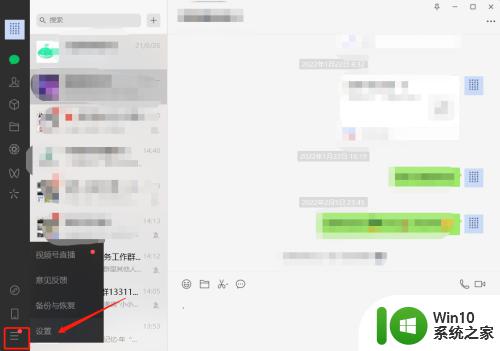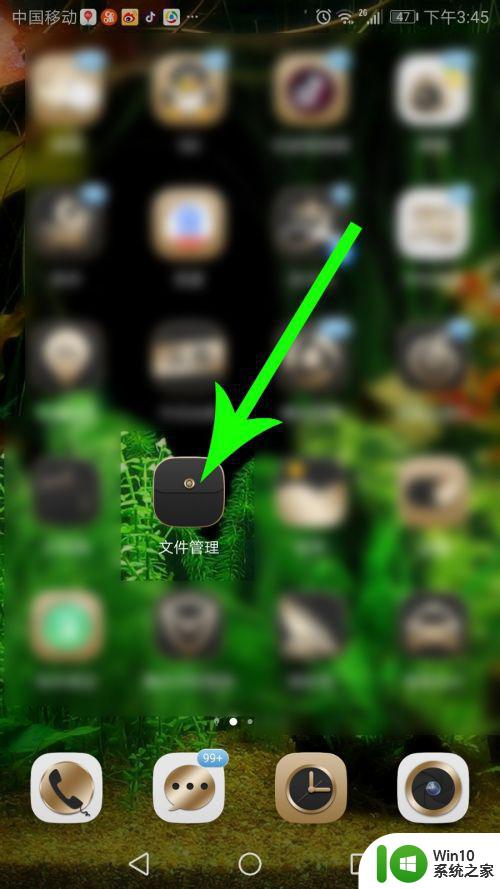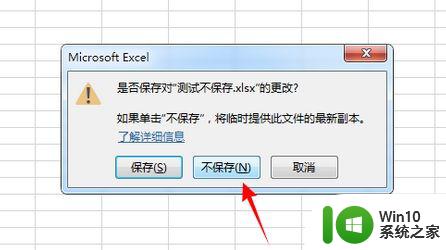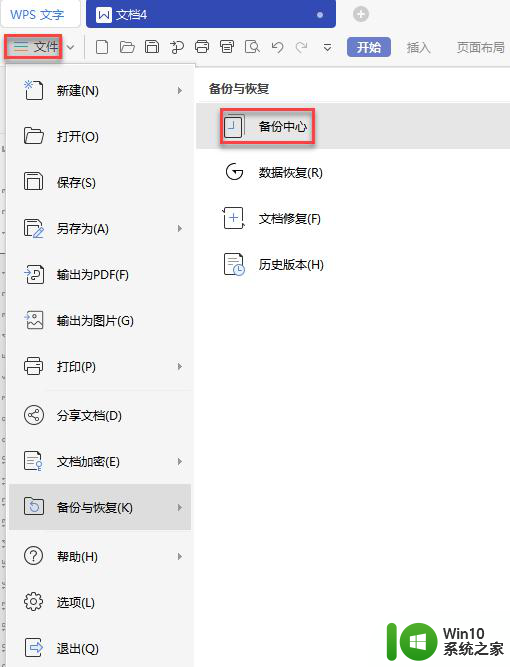为什么显示没有权限在此位置保存文件 如何解决文件保存时显示没有权限在此位置保存文件问题
更新时间:2023-12-21 17:15:14作者:jiang
在日常使用电脑过程中,我们经常会遇到文件保存时显示没有权限在此位置保存文件的问题,这种情况常常让人感到困惑和不知所措。究竟为什么会出现这样的权限限制?如何解决这个问题?本文将详细探讨这个问题的原因及解决方法,帮助大家轻松应对文件保存权限的困扰。无论是在个人使用电脑还是在工作中,都能从中受益。
具体步骤如下:
1、打开运行命令,输入gpedit.msc,点击“确定”。
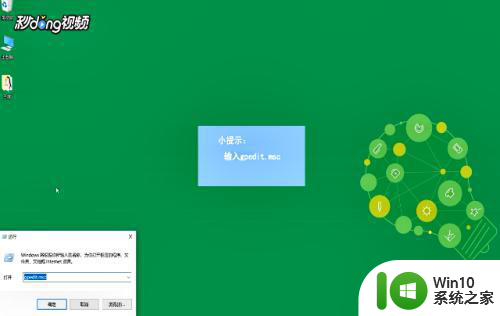
2、点击“Windows设置”,点击“安全设置”。点击“安全选项”。
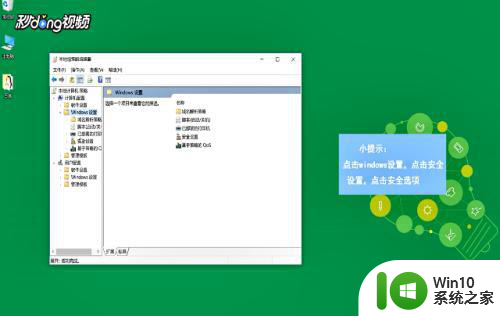
3、双击“用户账号控制:以管理员批准模式运行所有管理员”,选中禁用。
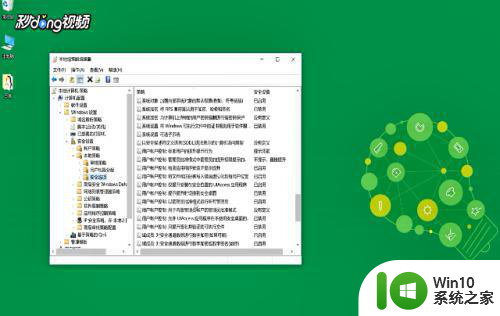
4、点击“确定”,在右下角提示要重启计算机,重启计算机即可。
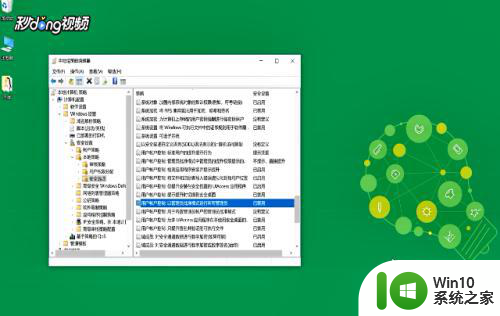
以上是关于为什么在此位置保存文件时显示没有权限的全部内容,如果遇到相同情况的用户,可以按照以上方法解决。